Galaxy Note 8 este un heck al unui smartphone emblematic, nu există nici o dezbatere. Cu multitudinea de funcții software, cum ar fi Apps Pair, Edge Panel, Edge Lighting, noi pictograme cu sârmă și multe altele, dispozitivul include și capacități hardware suplimentare decât majoritatea dispozitivelor Android. Cu toate că este cu siguranță dificil să emulați capacitățile hardware ale Note 8, puteți obține majoritatea funcțiilor software ale Galaxy Note 8 pentru a funcționa pe orice dispozitiv Android. Este nevoie doar de o mulțime de aplicații de la terțe părți și un pic de jocuri. Așadar, permiteți-ne să verificăm cum puteți schimba dispozitivul dvs. Android actual pentru a vă simți mai mult ca Galaxy Note 8.
Notă: Am testat următoarele metode pe Moto G4 Plus care rulează Android 7.0 Nougat și Xiaomi Redmi Note 3 care rulează Android 6.0 Marshmallow. Este important să rețineți că funcționalitatea ecranului divizat va funcționa numai pe dispozitivele care rulează Android 7.0 și versiuni ulterioare.
Obțineți caracteristicile Note 8 pe dispozitivul dvs. Android
Motivul principal pentru care utilizatorii optează pentru un dispozitiv Android este ușurința personalizării, cu o mulțime de opțiuni. Aveți nevoie de instrumentele potrivite pentru a îmbunătăți funcționalitatea și aspectul dispozitivului dvs. Android. Aici vom vedea cum puteți face ca dispozitivul dvs. să se simtă mai aproape de Galaxy Note 8, amiralul Samsung.
1. Obțineți colțuri de ecran rotunjite de tipul Notei 8
Una dintre alegerile majore de design care fac ca Galaxy Note 8 să fie plăcută din punct de vedere estetic sunt marginile curbate ale afișajului. Samsung a jucat cu afișaje de la o margine la alta de ceva timp, dar a lovit unghia de pe cap cu acest dispozitiv. Arată frumos și uniform puteți obține colțuri rotunjite pe oricare dintre dispozitivele dvs. Android. Tot ce trebuie să faceți este să instalați Colț rotunjit (Achizițiile gratuite în aplicație încep de la 2 USD) din aplicația Google Play Store.
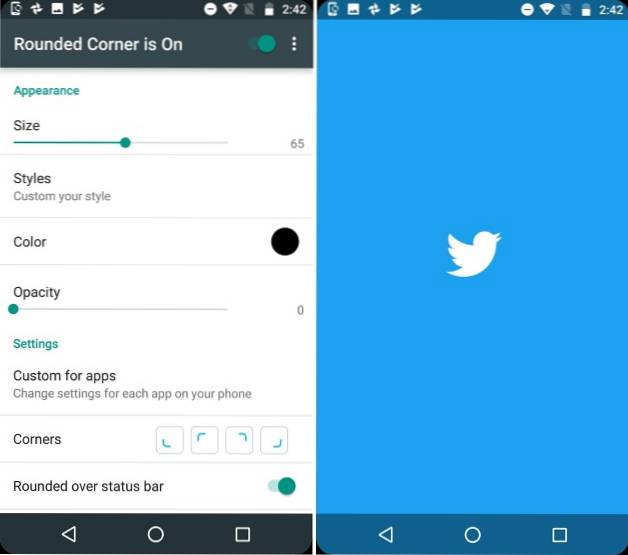
După ce ați instalat aplicația, eliminați permisiunile necesare pentru a adăuga colțuri rotunjite pe dispozitiv. Vă permite setați dimensiunea și culoarea colțurilor oferind în același timp mai multe setări granulare pentru fiecare aplicație instalată pe dispozitiv. De asemenea, puteți adăuga noi stiluri personalizate în colțuri, dar toate acestea necesită să achitați 5 USD prin achiziții în aplicație.
2. Schimbarea pictogramelor barei de navigare
Acum că avem gata ecranul de start și colțurile, ultima modificare care va face ca dispozitivul dvs. să semene cu Galaxy Note 8 sunt butoanele de navigare. Vom înlocui pictogramele stoc pe Moto G4 Plus cu noi pictograme wireframe folosind Bara de navigare personalizată app (gratuit, obțineți versiunea pro la 2,99 USD). Vă va cere o muncă la îndemână pentru a face acest lucru.
- După ce ați descărcat aplicația din Magazinul Google Play, veți observa acest lucru aplicația necesită „WRITE_SECURE” setări a functiona. Nu veți putea folosi această aplicație până nu îi furnizați permisiunile necesare.
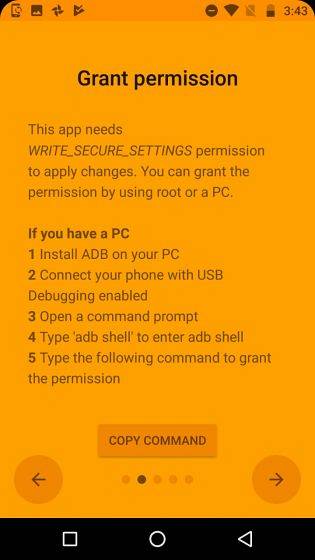
- Pentru a face acest lucru, conectați dispozitivul (cu depanarea USB activată) la PC / Mac cu instrumentele ADB instalate pe acesta. Deschideți promptul de comandă, tastați „dispozitive adb”Pentru a vedea dacă dispozitivul dvs. este conectat la computer. Atunci tip „adb shell” și apăsați Enter.
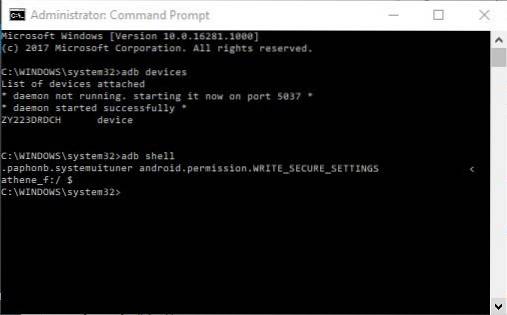
Notă: Dacă sunteți interesat de o explicație detaliată despre modul de instalare a instrumentelor ADB pe computer sau Mac, puteți citi despre aceasta chiar aici. Există, de asemenea, o mulțime de lucruri interesante pe care le puteți face cu ADB pe dispozitivul dvs. Android.
- Acum, introduceți comanda afișată dedesubt și apăsați „introduce”Pentru a furniza dispozitivului dvs. permisiunile necesare. Veți observa că „Permisie garantata”Ecranul de pe dispozitivul dvs. va deveni verde, ceea ce înseamnă că procesul a avut succes.
pm grant xyz.paphonb.systemuituner android.permission.WRITE_SECURE_SETTINGS
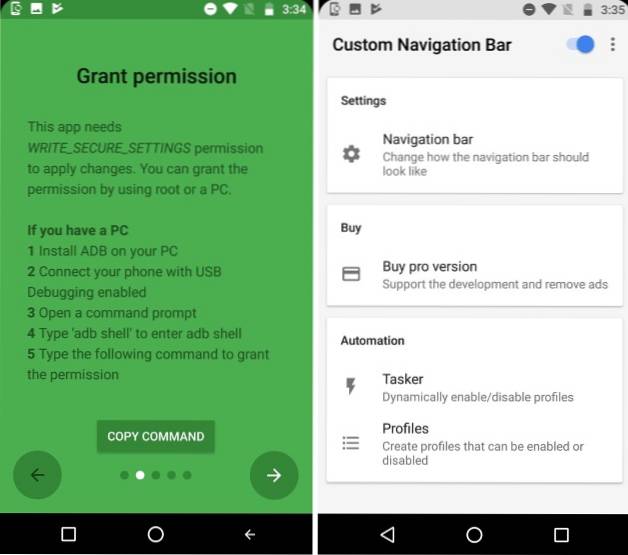
- Acum, puteți alege două rute diferite de aici înainte. Puteți alege fie să descărcați pictogramele de navigare Note 8, cât și să le instalați singur prin intermediul „Modificări experimentale”Opțiune sub Bara de navigare din aplicație.
- Selectați tipul fiecărui buton de navigare ca „Cod cheie”Și apoi selectați pictograma pe care tocmai ați descărcat-o. Iată cum va arăta bara de navigare după actualizarea pictogramelor:
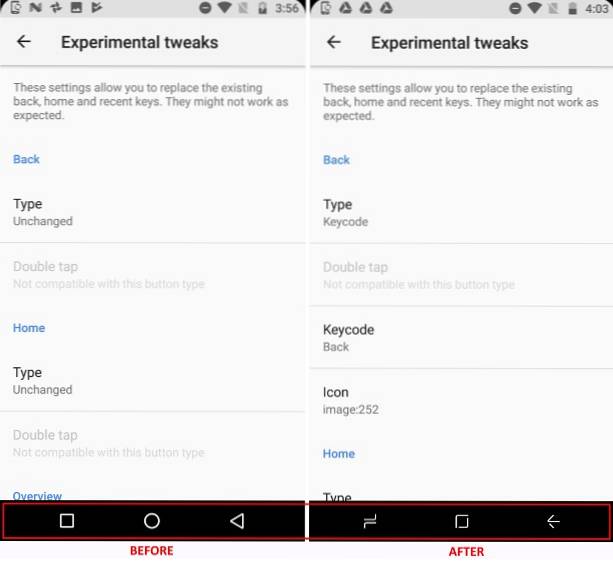
- Altfel, puteți cumpăra „Pro”Versiunea aplicației pentru 2,99 USD pentru a obține instantaneu acces la tema barei de navigare Note 8, așa cum se vede dedesubt.
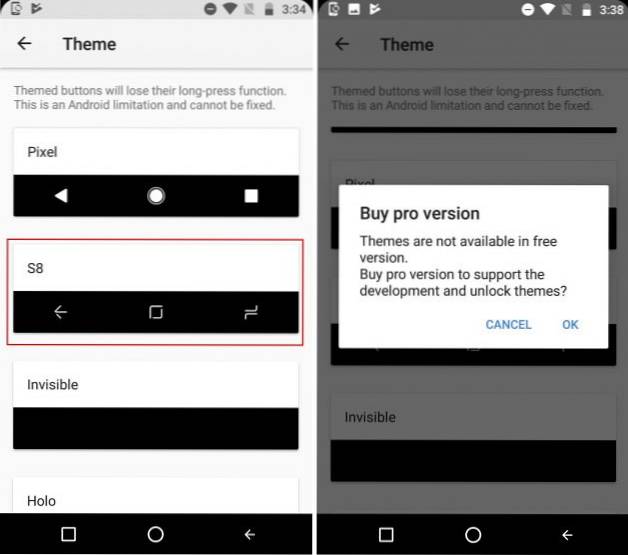
Notă: Această metodă nu va funcționa pe dispozitivele Android cu butoane de navigare fizice (ceea ce ar trebui să fie evident). Dar puteți obține bara de navigare Note 8 descărcând aplicația cu același nume și dezactivând butoanele fizice de pe dispozitiv.
3. Configurarea ecranului de pornire Note 8
Acum, după ce am finalizat modificările minore, trecem la cea mai importantă parte a dispozitivului, adică, evident, la ecranul de pornire. Deci, vom începe prin personalizarea aspectului pentru a se potrivi cu Galaxy Note 8, înainte de a trece la funcționalități software suplimentare care au fost introduse cu acest dispozitiv emblematic.
- Dacă ați folosit Android suficient de mult, atunci știți că aceasta este partea în care vă voi spune să instalați un lansator personalizat pe dispozitiv. Eu personal prefer Nova Launcher (Gratuit, deblocați versiunea Prime la 4,99 USD) pentru o mulțime de opțiuni de personalizare.
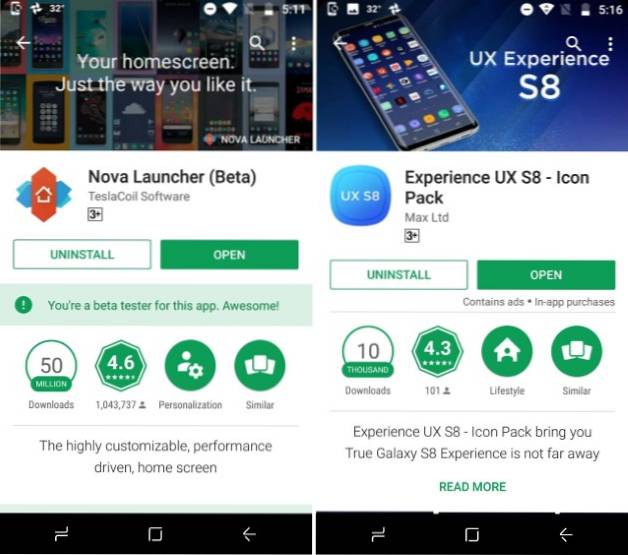
- Primul nostru pas pentru ca ecranul de start să arate ca Nota 8 este să schimbăm pictogramele cu ajutorul unui pachet de pictograme terță parte. Am ales Experimentați UX S8 pachet de pictograme (achiziția gratuită în aplicație începe de la 0,99 USD), care este similară cu Galaxy Note 8 și include peste 600 de pictograme. Îmi face ecranul de start să arate astfel:
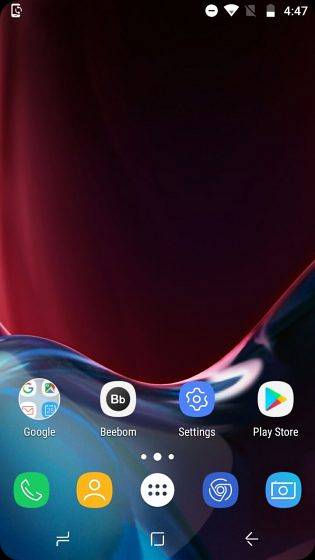
Notă: Puteți selecta orice pachet de pictograme Note 8 la alegere, dar l-am selectat pe acesta, deoarece nu numai că include pictogramele Galaxy S8 / Note 8, ci aduce și widget-uri de căutare și vreme reproiectate.
- Acest lucru ne conduce acum la personalizarea sertarului de aplicații și a andocării din partea de jos a ecranului. Navigheaza catre Setări Nova> Sertare pentru aplicații și widgeturi pentru a schimba estetica sertarului aplicației și a activa „glisați pentru a deschide ” opțiune. De asemenea, va trebui să eliminați „indicator de glisare”Pentru a se potrivi cu andocarea Galaxy Note 8.
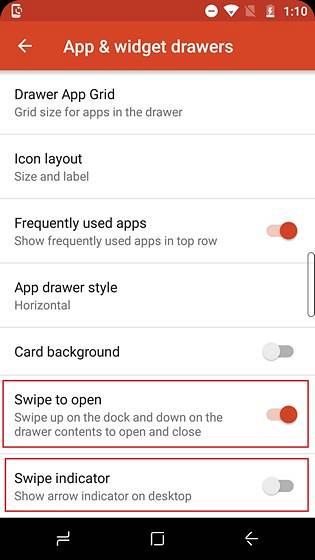
- Acum trebuie să instalați Zooper Widget Pro (Plătit, 2,99 USD) pentru a adăuga noile widgeturi de căutare și vreme la ecranul de pornire. Am fi solicitat, de asemenea, o aplicație widget, cum ar fi Trident, dacă pachetul nostru de pictograme nu ar include deja widgeturile Zooper necesare.
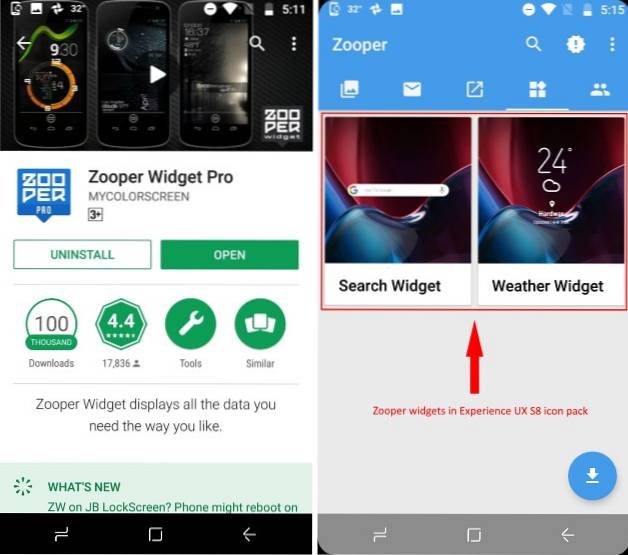
- Acum puteți plasa cele două widget-uri necesare pe ecranul de pornire prin Zooper, ceea ce vă oferă, de asemenea, libertatea de a edita foarte mult la fel ca în funcție de cerințele dvs. Oferă un set destul de robust de opțiuni de personalizare pentru editarea widgeturilor.
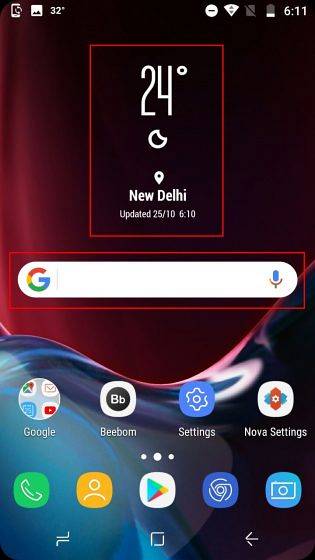
- Singurul lucru pe care trebuie să-l schimbăm acum pentru a face ecranul de start să semene cu Nota 8 este imaginea de fundal. Va trebui să descărcați fișierul Imagini de fundal pentru Galaxy Note 8 app (gratuit) pentru a avea acces la imaginile de fundal oficiale. Iată cum se va compara noul dvs. ecran de pornire cu cel de când ați început procesul de personalizare.
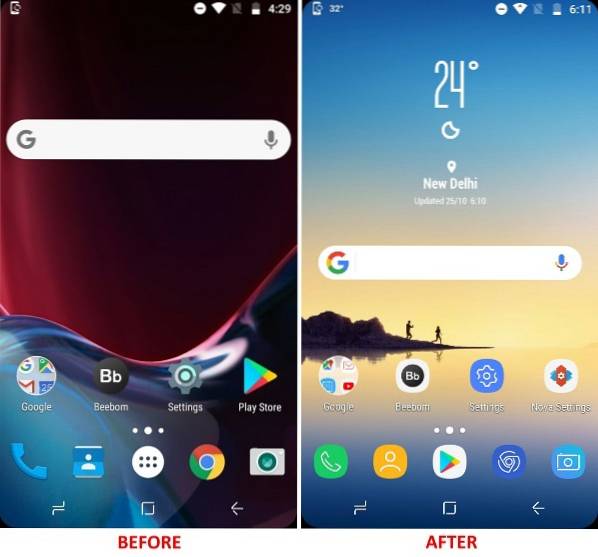
4. Emularea funcției App Pair
Am avut funcționalitatea de a efectua mai multe sarcini, deschizând două aplicații în ecran divizat, de la lansarea Nougat, dar Samsung a făcut un pas înainte pentru a simplifica sarcina cu App Pair pe Nota 8. Gigantul coreean profită de ecranul său masiv oferind dacă aveți o comandă rapidă care poate face două aplicații, doriți să deschideți împreună în ecran divizat. Trebuie doar să atingeți „Pereche de aplicațiipictograma „și cele două aplicații pe care le-ați selectat se vor deschide în același timp pe ecranul telefonului mobil.
De exemplu, puteți alege să deschideți simultan YouTube și Google Maps pentru a vă distra în timp ce țineți evidența indicațiilor de călătorie. Simplifică procesul, facilitând deschiderea mai multor ferestre pe dispozitivul dvs., rulând Nougat sau Oreo. Nu va funcționa cu arome mai vechi de Android.
Vom emula această caracteristică multitasking cu ajutorul unei aplicații terță parte numită Creator cu ecran divizat (Gratuit, deblocați versiunea Pro la 0,99 USD). După ce oferiți aplicației acces la serviciile de accesibilitate, puteți continuați și creați-vă propriile perechi de aplicații. Metoda de creare a unei perechi de aplicații este următoarea:
- Dacă folosiți Nova Launcher, ca mine, apăsați lung pe un loc gol de pe ecranul principal pentru a deschide Meniu Widgeturi. Aici, derulați în jos și apăsați lung butonul „Nou ecran divizat'opțiune de comandă rapidă pentru ao plasa pe ecranul de pornire.
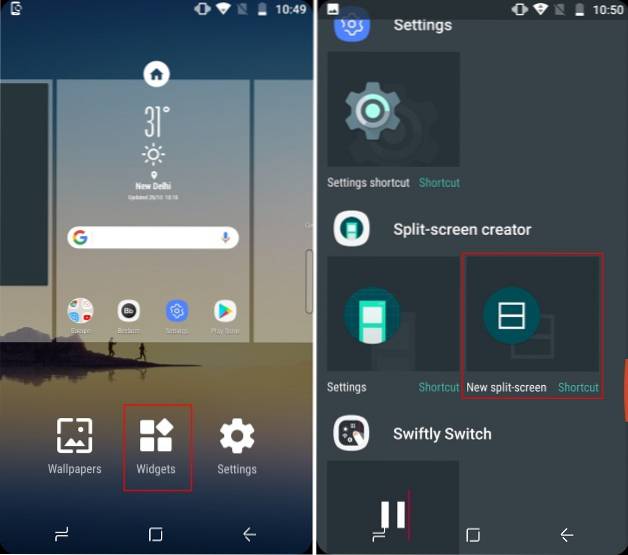
- Acest widgetul va deschide apoi un fereastra de creare a comenzilor rapide, unde puteți alege aplicații și comenzi rapide pe care doriți să le deschideți în ecran divizat în același timp. După cum puteți vedea în captura de ecran atașată mai jos, am ales YouTube și Google Maps conform exemplului citat anterior. Lovit 'Crea' după ce sunteți mulțumit de asociere și numele etichetei.
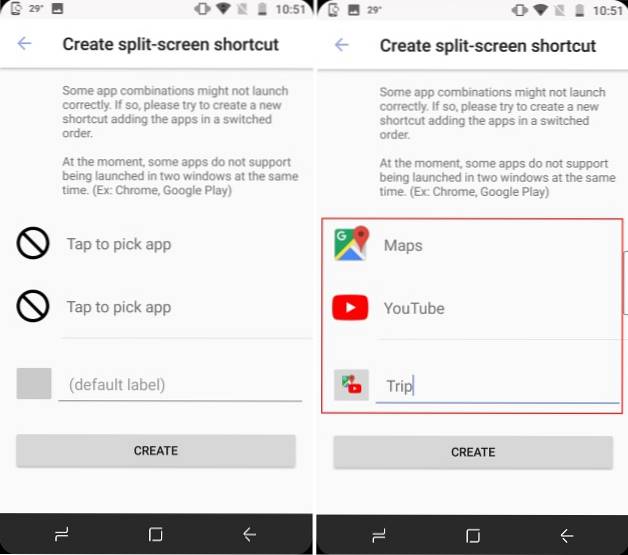
- Acum, veți observa că Pictograma widget cu ecran divizat a fost înlocuită cu o pictogramă nouă care include combinația celor două aplicații pe care le-ați selectat. Seamănă cu „App Pair” care poate fi creat pe Galaxy Note 8.
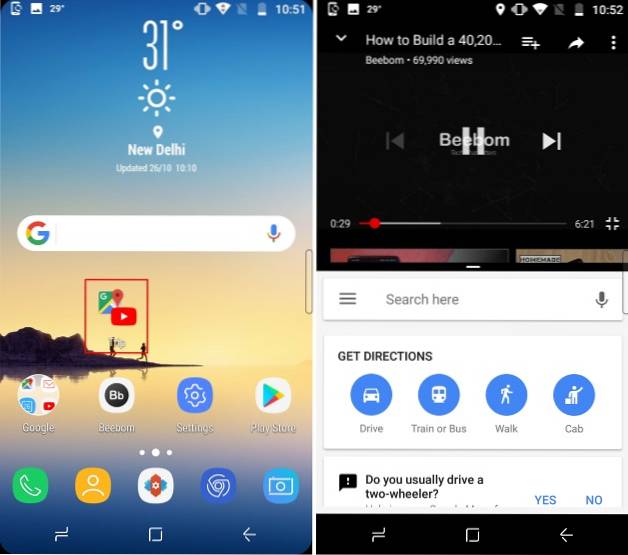
- Apăsați pe pictograma combo pentru a deschide în același timp atât YouTube, cât și Google Maps în modul ecran divizat. Aceasta funcționează bine, cu excepția câtorva sughițuri atunci când este posibil să trebuiască să ieșiți din modul cu ecran divizat și să goliți memoria pentru ao face să funcționeze.
În timp ce creatorii cu ecran divizat vă permit să alegeți aplicații și să denumiți perechea de aplicații, totuși are nevoie să cumpărați un „Pro”Versiune pentru a pune capăt reclamelor și a debloca caracteristicile suplimentare. Acest lucru vă va permite, de asemenea, să schimbați pachetul de pictograme pentru a se potrivi cu Galaxy Note 8 și, de asemenea, să ascundeți această pictogramă a aplicației din lansator.
5. Adăugarea de perechi de aplicații la un panou Edge
Panoul Apps Edge a existat pe dispozitivele emblematice ale Samsung de la lansarea Galaxy S6 Edge, deci nu este exclusiv Note 8. Simplifică manipularea unui dispozitiv, la fel de mare ca acesta, mai ușor cu o singură mână. Dar, este important pentru noi, deoarece Perechile de aplicații se află în acest panou Edge pe dispozitivul original.
Pentru a aduce funcționalitatea panoului Edge pe dispozitivele noastre Android, vom primi din nou ajutor de la dezvoltatorii Split-screen Creator. Au lansat cele două aplicații care funcționează în tandem pentru a imita caracteristicile marginii Note 8. Vom folosi o aplicație numită Glisare Meteor (Gratuit, deblocați versiunea Pro la 1,99 USD) pentru a integra un panou glisabil pe dispozitiv.
După ce ați descărcat aplicația și i-ați acordat permisiunile necesare, panoul Edge se va activa instantaneu. Pe marginea dreaptă a ecranului apare o bară dreptunghiulară, care la glisarea spre exterior deschide panoul Edge. Cu toate acestea, va trebui să urmați pașii definiți dedesubt pentru a adăuga perechi de aplicații la acest panou:
- În fila panouri din Meteor Swipe, veți vedea un panou Edge activat. Atingeți „Editați | ×” pictogramă (creionul) din partea de jos a acestui panou pentru a adăuga noi comenzi rapide la acelasi.
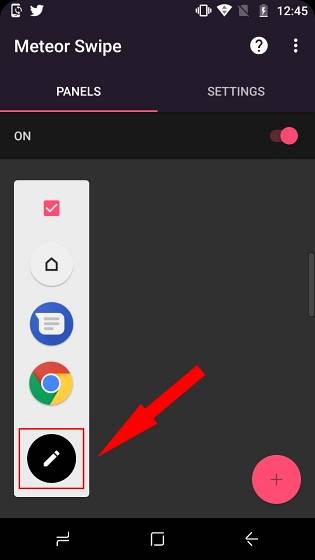 Notă: Puteți adăuga aplicații noi la panoul Edge din primul panou al ferestrei de editare, dar ne vom muta accentul pe „comenzi rapide”Pentru a adăuga widgetul creator cu ecran divizat la acest panou.
Notă: Puteți adăuga aplicații noi la panoul Edge din primul panou al ferestrei de editare, dar ne vom muta accentul pe „comenzi rapide”Pentru a adăuga widgetul creator cu ecran divizat la acest panou.
- După ce atingeți „creați ecran divizat”Comandă rapidă, va fi adăugată la panoul Edge și veți fi întâmpinat cu un ecran de selecție a aplicației familiar. Alegeți aplicațiile pe care doriți să le deschideți simultan înainte de a atinge butonul „Crea”Pentru a vă confirma alegerea.
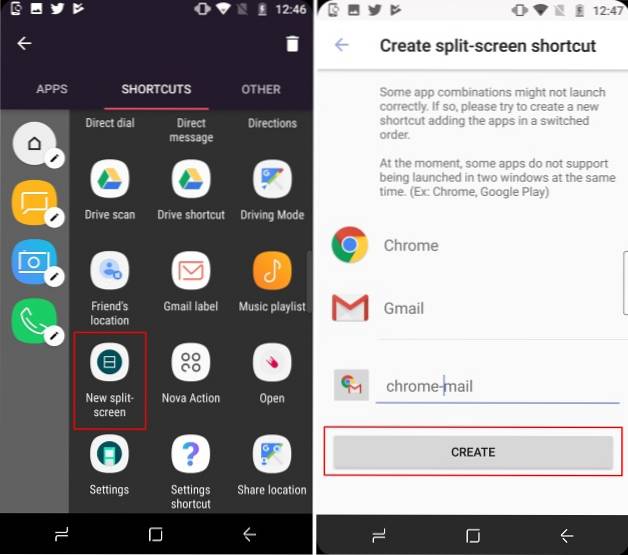
- Aici, în locul pictogramei „App Pair” combinată pe care ați văzut-o pe ecranul de pornire, veți vedea pictograma implicită Creator cu ecran divizat. Dar poate fi schimbat apăsând pe „pictograma creion”Care apare lângă fiecare comandă rapidă de pe panoul Edge. Selectează "schimbă iconița”Opțiune pentru a-i atribui o pictogramă la alegere.
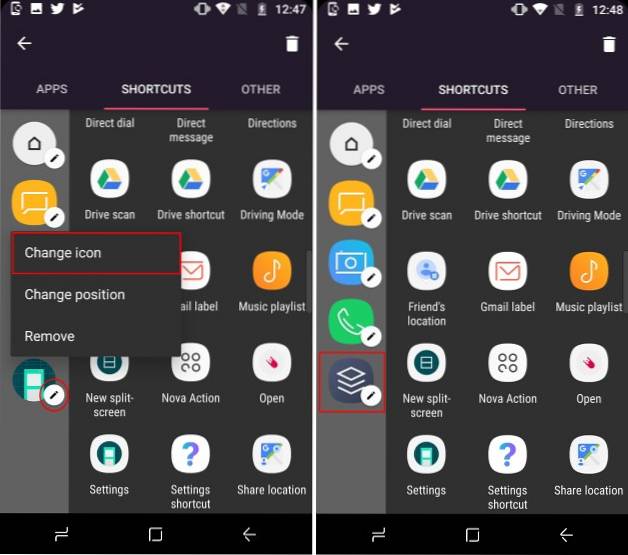
- Acum, reveniți la ecranul de pornire și glisați de la marginea dreaptă a ecranului pentru a deschide panoul Edge. Atingeți pictograma App Pair pe care tocmai ați creat-o pentru a deschide simultan cele două aplicații în ecran divizat.
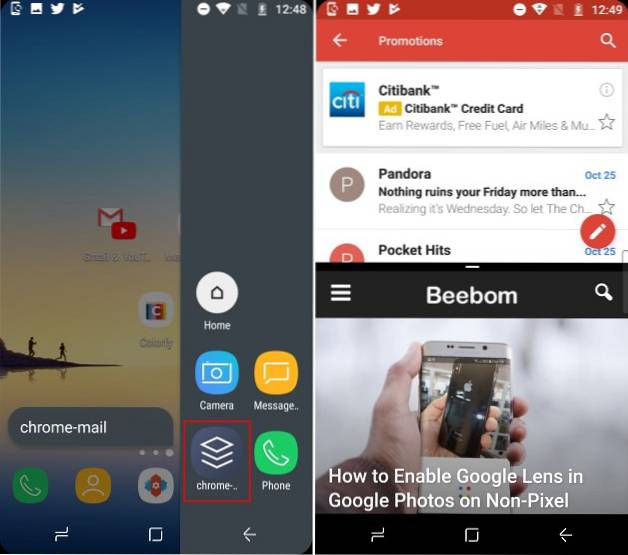
Puteți utiliza versiunea gratuită pentru a crea doar un singur panou Edge, cu un set limitat de acțiuni și comenzi rapide pentru aplicații. Vă permite să cascunde locația declanșatorului, temele, pluginurile de notificare, și altele. Dar, puteți debloca versiunea „Pro” pentru a crea panouri infinite cu un număr nelimitat de comenzi rapide. De asemenea, deblochează un widget plutitor care afișează actualizări fără a fi nevoie să deschideți panoul Edge.
6. Țineți evidența notificărilor cu afișajul Always-on
Afișajul mereu activ este încă o altă caracteristică care nu este exclusivă pentru Galaxy Note 8, dar este utilă pentru a ține evidența timpului și a notificărilor fără a debloca dispozitivul. Dar, această funcționalitate de bază a fost actualizată și pe Note 8, care acum vă permite să luați note / note direct pe ecranul de blocare cu ajutorul S Pen.
Deși nicio aplicație terță parte nu poate atinge intuitivitatea afișajului Always-on, există un concurent puternic care se apropie. Vom instala o aplicație numită Întotdeauna pe AMOLED (Achizițiile gratuite din aplicație încep de la 0,99 USD) care funcționează excepțional de bine pe ecranele AMOLED, dar nu este atât de grozav cu cele LCD. Aplicația are un număr mare de caractere „BETA”, Dar nu trebuie să vă faceți griji la fel, deoarece va funcționa foarte bine.
Notă: Nu se recomandă utilizarea acestei aplicații pe dispozitive cu panou LCD, din cauza șanselor de descărcare excesivă a bateriei, dar puteți continua, dacă doriți. Rulam aplicația pe Moto G4 Plus și funcționa perfect.
- După ce ați instalat Always On AMOLED, vă va solicita să furnizați aplicației o serie de permisiuni. Atingeți „permite” pentru a acorda aplicației fiecare dintre permisiunile necesare. Puteți citi detaliile fiecărei permisiuni apăsând pe „semnul întrebării”Pictogramă de lângă fiecare dintre butoanele de permisiune.
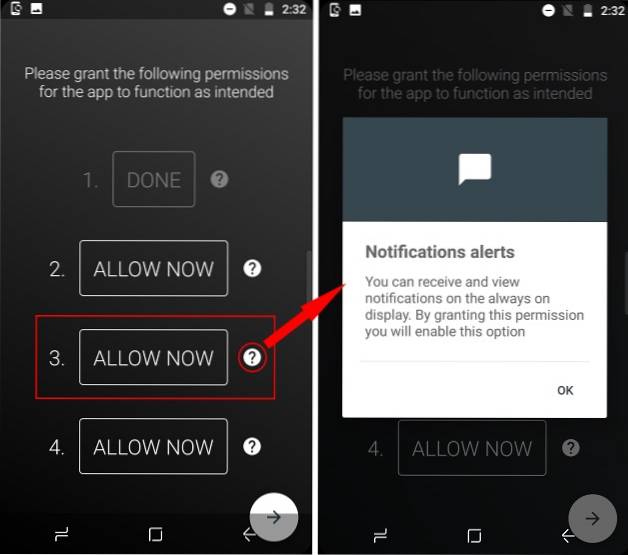
- Afișajul Always-on este acum activat și puteți vedea cum arată același lucru atingând butonul „Joaca”Butonul din dreapta jos. Atingeți de două ori afișajul întotdeauna afișat pentru a porni ecranul dispozitivului.
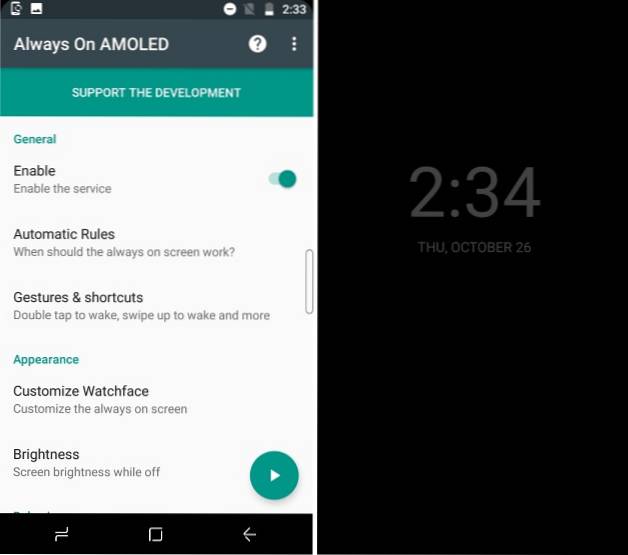
- Acum, aplicația vine cu un set robust de funcționalități. Îl puteți personaliza pentru a arăta mai degrabă ca un afișaj întotdeauna pe Galaxy Note 8 deblocând toate caracteristicile, care includ Nota 8 față, imagini de fundal, informații despre vreme și altele. Vă va costa 0,99 USD pentru a debloca funcțiile Pro.
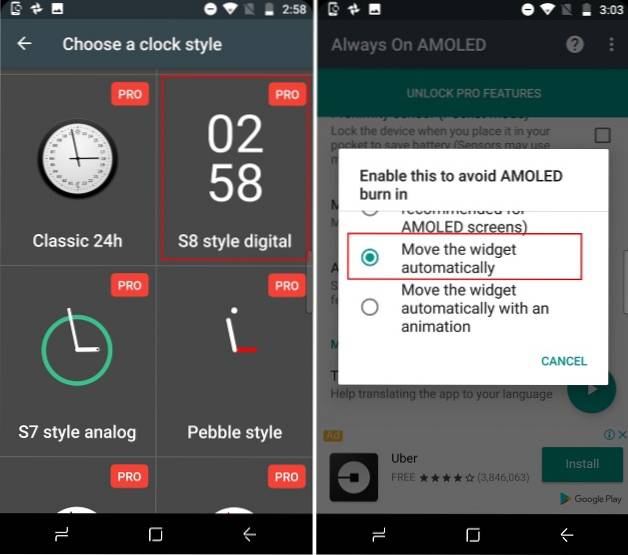
- Dar, am decis să merg cu Always On AMOLED din două motive. Una este că aplicația deplasează automat widgeturile pentru a evita problemele de ardere a ecranului și are a inclus o funcționalitate memo de asemenea. Nu puteți scrie pe ecranul de blocare, dar puteți afișa cu ușurință o notă pre-scrisă afișată întotdeauna.
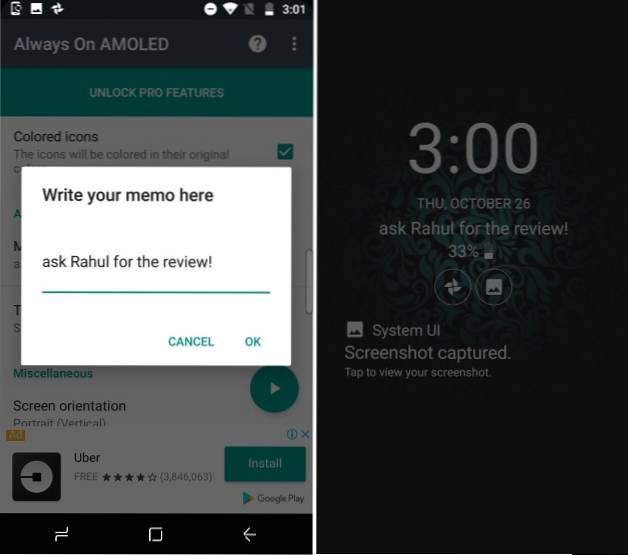
- Această aplicație vă va oferi chiar și o altă caracteristică populară a Galaxy Note 8 numită Iluminarea muchiilor, în care marginile ecranului blocat luminează până la intimitatea unui apel sau a unei notificări. A fost etichetat ca „Edge Glow”În setările de notificare
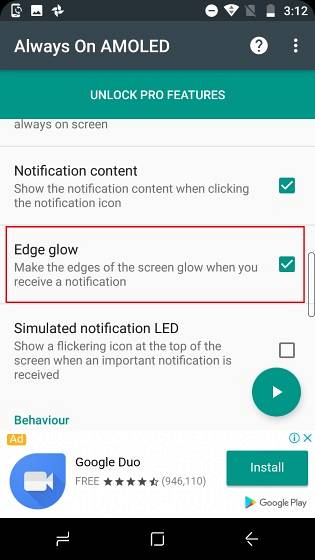
Notă: În timp ce testam această aplicație, am constatat că această aplicație cauzează o anumită păstrare a imaginii pe ecranul LCD al Moto G4 Plus. Nu este o problemă majoră, iar imaginile anterioare nu sunt vizibile prea mult timp.
7. Alegeți un stilou de scriere bun și neted
În timp ce v-am sugerat modificări ale software-ului, care vor face ca dispozitivele dvs. Android să funcționeze similar cu Galaxy Note 8, cel puțin într-o anumită măsură, dar motivul principal pentru care mulți utilizatori achiziționează dispozitivul este stiloul S Pen inclus cu acesta. Puteți, în orice moment, să faceți clic pentru a scoate S Pen și a accesa unele dintre caracteristicile exclusive. Astfel, dacă doriți să adăugați la experiența dvs. de personalizare, iată trei recomandări pentru stilou:
-
Adonit Stylus Bluetooth Snap
Deși nu sunt un mare fan al stilurilor fizice, pentru că avem degete, dar Adonit Snap mi-a atras atenția completă. Acest stilou incredibil de subțire este nu numai uber-portabil, ci și magnetic, ceea ce înseamnă că îl puteți lipi de spatele metalic al dispozitivului dvs. Android. Nu este la îndemână?
Adonit Snap are un vârf Pixelpoint de 1,9 mm, care vă va permite să scrieți note sau să desenați o imagine cu multă precizie. Stiloul de asemenea se conectează la telefonul dvs. utilizând Bluetooth, permițându-vă să faceți fotografii apăsând pe un buton. Puteți folosi stiloul pentru a desena pe Snaps-urile pe care le încărcați sau pentru a scrie note în timpul orei.

Acest stilou arată ca un creion elegant, elementul cheie pentru atracția mea față de el. Este compatibil atât cu dispozitivele Android sau iOS, cât și cu taxă prin micro USB.
Cumpărați de la Amazon: (29,99 dolari)
-
Perie și stilou Sensu Artist
Sensu Artist Brush și Stylus, așa cum sugerează și numele, servește scopurilor duale. Poti fie folosiți pensula digitală asemănătoare vieții, cu perile sale capacitive, pentru a vă arăta latura artistică sau scoateți capacul de la celălalt capăt al stylusului pentru a expuneți stylusul de cauciuc. Poate fi folosit pentru sarcini simple, cum ar fi navigarea pe dispozitiv, scrierea sau chiar schițarea uneori.

Peria și stiloul Sensu, care vă va costa 39,99 USD, a fost lăudat pentru că a fost cel mai bun artist digital pentru pensule și stilou. Dar, cel mai mare dezavantaj al acestui stilou este că nu este sensibil la presiune, ceea ce ar fi putut adăuga ceva mai multă profunzime experienței. De asemenea, nu uitați nu puteți utiliza pensula digitală Sensu cu vopsea reală. Este disponibil în două culori frumoase, negru mat și crom.
Cumpărați de la Amazon: (39,99 dolari)
-
Stilou disc 2-în-1 Meko
Ultima noastră recomandare este un stilou de precizie în stil disc de la Meko. Se folosește de un dispozitiv foarte mic disc clar care vă permite să vedeți și să identificați exact stylusul în poziția în care doriți să lăsați vârful stylusului. Această tehnică o face adecvată pentru notarea notelor de clasă sau schițarea din mers.

Acest stylus este compatibil cu toate dispozitivele tactile și vă va rezista mult timp, datorită tezaurului de piese de schimb puse la dispoziție cu stylus-ul. Puteți înlocui oricare dintre piesele sale în câteva secunde, fără niciun instrument.
Cumpărați de la Amazon: (14,99 USD, pachet de 2 stili)
După cum probabil ați observat deja, v-am sugerat trei tipuri diferite de stylus. Acest lucru se datorează faptului că acestea sunt una dintre cele mai bune categorii și puteți alege în funcție de natura dvs. de muncă. Dacă intenționați să luați notițe în universitate, stilourile Meko sau Adonit sunt alegerea dvs. cea mai bună, dar artiștii, pe de altă parte, vor prefera pensula Sensu.
De asemenea, din moment ce nu aveți o carcasă pentru stylus pe dispozitivul dvs. Android, unde puteți stoca stylus-ul, așa că v-aș sugera să nu îl purtați ușor și să îl aruncați. Și dacă credeți că șansele ca stylusul să se piardă sunt mari, ar trebui să atașați o țiglă pentru a o urmări în permanență.
8. Instalarea unei aplicații de colorat pe dispozitivul dvs.
Una dintre cele mai discutate caracteristici S Pen introduse cu Galaxy Note 8 este noua lor aplicație de carte de colorat cunoscută sub numele de PENUP. Acum puteți scoate S Pen din incintă și ia-ți ceva timp liber de la serviciu pentru a colora fotografiile de pe smartphone. Unii oameni au spus că procesul este extrem de terapeutic și îi ajută să se relaxeze după o zi lungă de muncă.
Deoarece transportați caracteristicile Note 8 pe dispozitivul dvs. Android, ar fi o idee bună să instalați și o aplicație de colorat pentru adulți. Samsung a realizat Aplicația PENUP (Gratuit) disponibil în Magazin Play, astfel încât să puteți descărca această aplicație și să începeți să colorați sau să desenați schițe în timpul liber.
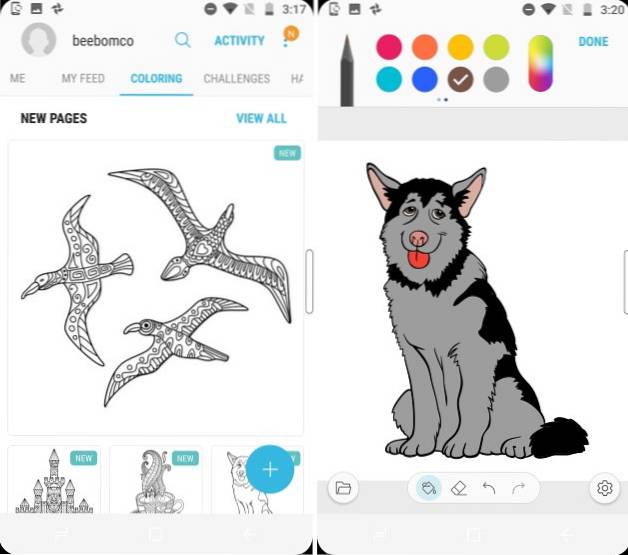
Este destul de ușor să colorați imaginile, care poate fi completat folosind degetul sau stiloul și împărtășiți-l cu comunitatea PENUP după ce ați terminat. Aplicația are o colecție decentă de pensule, a căror dimensiune și opacitate pot fi ajustate în orice moment. Puteți alege între atingere sau mâzgălitură pentru a colora imaginea, în funcție de imaginația dvs..
colecția de imagini pe PENUP Samsung este în prezent destul de limitată, astfel încât să puteți alege alte aplicații de colorat pentru adulți, cum ar fi Pigment (Achizițiile gratuite în aplicație încep de la 1,99 USD) sau Colorfy (Gratuit, abonamentul începe de la 2,99 USD).
9. Nu a fost niciodată mai ușor să scrii pe ecran
Una dintre caracteristicile mele S Pen preferate este abilitatea de a începe să scriu orice, oriunde pe ecran, când stylusul este scos din incintă. Această funcționalitate este cunoscută sub numele de Scriere ecran și poate fi ușor utilizat pe orice dispozitiv Android. Tot ce trebuie să știți este o captură de ecran a unui ecran pe care doriți să o desenați și o aplicație bună de editare a fotografiilor sau o singură aplicație care poate face ambele.
În timp ce mulți Producătorii de Android includ deja instrumente de editare în aplicația galerie, facilitând editarea și scrierea imaginilor pe capturi de ecran. Dar, dacă dispozitivul dvs. nu are instrumente de editare integrate în aplicația galerie, puteți descărca Aplicația Touchshot (Gratuit) din Magazinul Google Play pentru a captura capturi de ecran cu o simplă atingere.
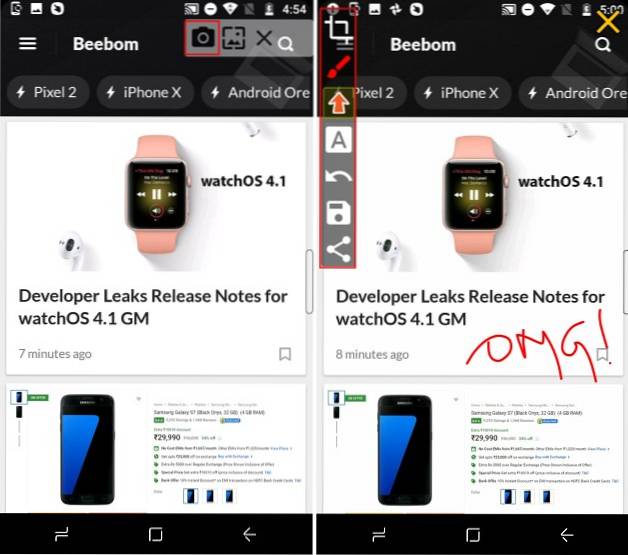
În capturile de ecran atașate mai sus, puteți vedea bara plutitoare „Touchshot” în partea dreaptă sus a ecranului din imaginea din stânga. Dacă atingeți pictograma camerei de pe bara plutitoare, veți face instantaneu o captură de ecran și vă va afișa o fereastră pop-up cu aceeași. Apoi puteți apăsa pe pictograma vopsea pentru a deschide ferestrele de editare, care este afișată în imaginea din partea dreaptă. Nu numai că vă permite să mâzgăliți peste o imagine, dar și să adnotați și să adăugați autocolante.
10. Traduceți text fără a schimba aplicațiile
Galaxy Note 8 a debutat și cu o funcție de traducere instantanee, care vă permite să atingeți și să evidențiați porțiuni de text pentru a traduce și a afișa rezultatul într-o fereastră care se deplasează. Dacă ați fost impresionat de demo-ul de traducere Samsung, ar trebui să știți că este un truc vechi și poate fi imitat folosind Google Translate 'Atingeți pentru a traduce' caracteristică. Pentru a activa acest lucru, trebuie să urmați pașii descriși mai jos:
- Ori de câte ori deschideți fișierul Aplicația Google Traducere (Gratuit) pentru prima dată, veți observa un card care vă solicită să faceți un tur alAtingeți pentru a traduce' caracteristică. Apăsați pe 'Porniți'pentru a activa caracteristica.
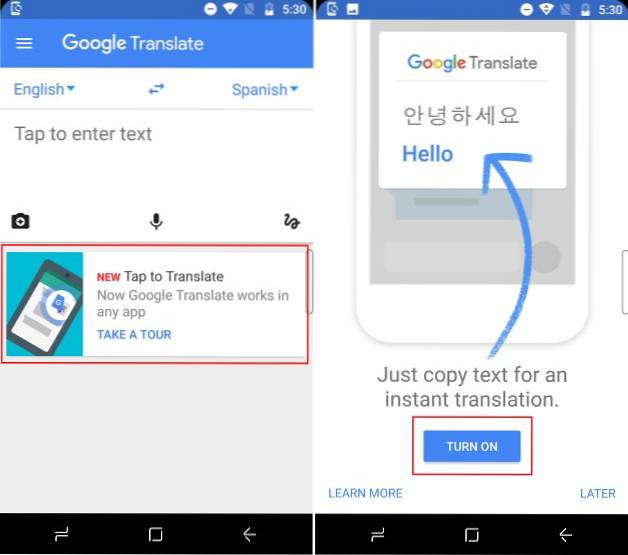
- Acum, puteți deschide orice aplicație sau site web și puteți selecta cuvântul sau expresia pe care doriți să o traduceți. Ascult Despacito (Remix) de ceva timp și mă întreb despre semnificația cuvântului. Deci, eu deschide versurile melodiei în Chrome și atingeți cuvântul Despacito, care deschide un meniu flotant cu opțiunea Traducere.
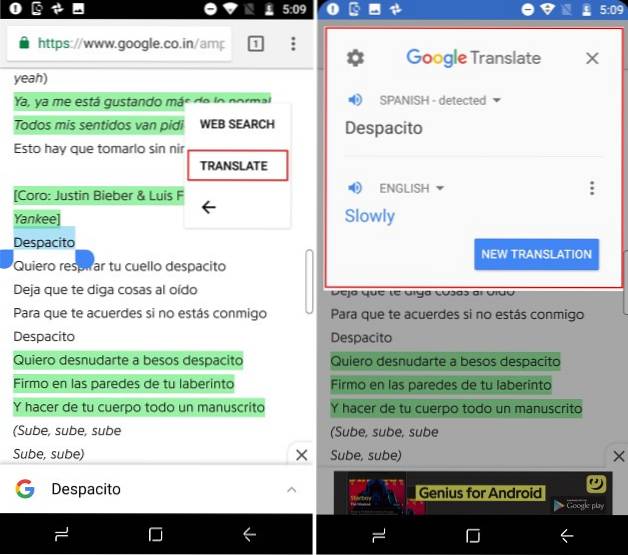
- Apăsați pe 'Traduceți'și Voila, traducerea cuvântului (cuvintelor) selectat (e) va apărea pe ecran într-o fereastră plutitoare. Și cel mai bun lucru, traducerile sunt oferite de Google.
Numai pentru dispozitivele Samsung
Majoritatea utilizatorilor de Android nu intenționează să achite 930 USD pentru a achiziționa Galaxy Note 8, așa că este firesc să adopte hacks-urile menționate mai sus pentru a obține caracteristica Note 8 setată pe dispozitivele lor. Proprietarii de dispozitive Samsung ar putea avea deja aspectul sistemului de operare în jos, dar vor lipsi și caracteristicile fraților lor emblematici. Deci, aici sunt, de asemenea, câteva hacks despre cum să obțineți caracteristicile Note 8 pe un dispozitiv Samsung:
1. Nota 8 ROM personalizată pentru utilizatorii Galaxy S8
Galaxy Note 8, plin de funcții, a fost lansat de Samsung în urmă cu mai mult de o lună, dar acest lucru nu a descurajat comunitatea de dezvoltatori XDA să organizeze un port neoficial al Note 8 pentru cea mai recentă serie S8.
Acest ROM personalizat, care poartă o etichetă beta, se numește Renovate Ice Note 8. Se bazează pe Android 7.1.1 Nougat (un pas înaintea ROM-ului Android 7.0 al Galaxy S8) și aduce cele mai multe funcționalități software ale Note 8, cu excepția caracteristicilor compatibile cu S Pen. Va trebui să recurgeți la hacks menționați mai sus pentru a accesa aceste funcții.

Cu toate acestea, este de asemenea important să subliniem că acest ROM personalizat nu este o copie exactă a Notei 8. Dezvoltatorii au a portat caracteristicile imensului dispozitiv emblematic Samsung pe o nouă variantă Android, făcând câteva modificări la ecranul de pornire și la funcțiile existente. Funcția App Pair a fost îmbunătățită acum, permițând în mod nativ conectarea a două aplicații la o comandă rapidă a aplicației Multi Window.
În plus, ROM-ul Renovate face loc instalator AROMA personalizabil, care poate fi folosit pentru a debloca și elimina securitatea Knox de pe dispozitivul dvs. Seria S. De asemenea, a optimizat bateria și performanța generală a dispozitivului, adăugând în același timp SystemUI Tuner și multe altele la software.
Deoarece Renovate Ice Note 8 este încă în faza de dezvoltare beta, vă recomandăm să instalați acest ROM numai dacă nu vă deranjează să anulați garanția dispozitivului dvs. Puteți consulta setul complet de instrucțiuni la postarea forumului XDA chiar aici.
2. Instalați aplicațiile Note 8 pe orice dispozitiv Samsung
În timp ce dispozitivele Samsung bugetare și mid-range lansate în ultimul an vin cu ecranul de start actualizat, noile caracteristici lansate cu Galaxy Note 8 lipsesc de pe toate dispozitivele Samsung. Cu toate acestea, un dezvoltator XDA a reușit să porteze aplicațiile și caracteristicile Note 8 pe alte dispozitive fabricate de gigantul coreean.
Folosind această metodă, tot ce trebuie să faceți este să instalați un fișier ZIP utilizând TWRP pe un dispozitiv Samsung înrădăcinat. Asta va nu numai portul UI-urilor actualizate ale aplicației pentru galerie, browser, ceas și multe altele, ci și caracteristici majore ale Notei 8 precum Mesaje live, Edge Lighting și multe altele. Acest hack este cel mai util pentru utilizatorii cu dispozitive Note mai vechi, deoarece vor putea folosi și noile caracteristici S Pen. Singura limitare este că ar trebui să ruleze Android Nougat pe dispozitivele lor.
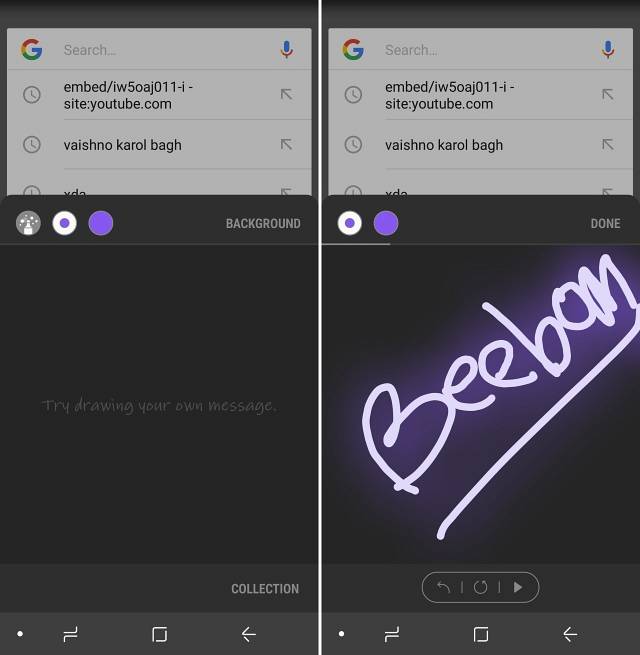
Puteți citi o explicație detaliată a întregului proces pentru a aduce aplicații Galaxy Note 8 pe orice dispozitiv Samsung, care rulează cel puțin Android 7.0 Nougat, poate fi găsit chiar aici. Trebuie doar să urmați procesul pas cu pas pentru a transporta majoritatea funcționalităților Note 8 pe dispozitivul dvs. Samsung.
VEZI ȘI: Alternative de top 8 Galaxy Note 8 pe care le poți cumpăra
Cum merge experiența neoficială „Galaxy Note 8”?
Procesul de a adăuga unele dintre caracteristicile exclusive la smartphone-ul meu Android cu buget a fost o experiență distractivă, dar obositoare. Am fost profund impresionat de modul în care noul ecran de pornire s-a dovedit a arăta exact ca Galaxy Note 8, dar funcții precum afișajul Always-on s-au dovedit a fi slabe în implementarea mea. A fost un consumator masiv de baterii și a provocat chiar probleme de păstrare a imaginii pe ecranul LCD al dispozitivului meu.
Funcția care m-a impresionat cel mai mult a fost lansarea „Apps Pair” în modul split-screen atingând o singură pictogramă din panoul Edge. Am de gând să personalizez și să fac mai multe aplicații Pair în timpul liber cu dispozitivul, care acum va fi martor și abilităților mele de colorat. Pentru a rezuma experiența, caracteristicile neoficiale Note 8 au funcționat foarte bine și vor avea nevoie de mai multe modificări pentru a se potrivi cu originalul.
Cu toate acestea, puteți continua și a vă familiariza cu experiența Galaxy Note 8 folosind aceste hacks. Anunțați-ne dacă vă personalizați dispozitivul Android sau dacă am omis orice caracteristici majore din secțiunea de comentarii de mai jos.
 Gadgetshowto
Gadgetshowto



